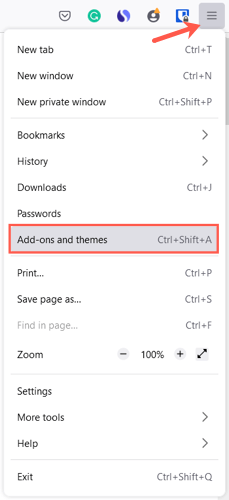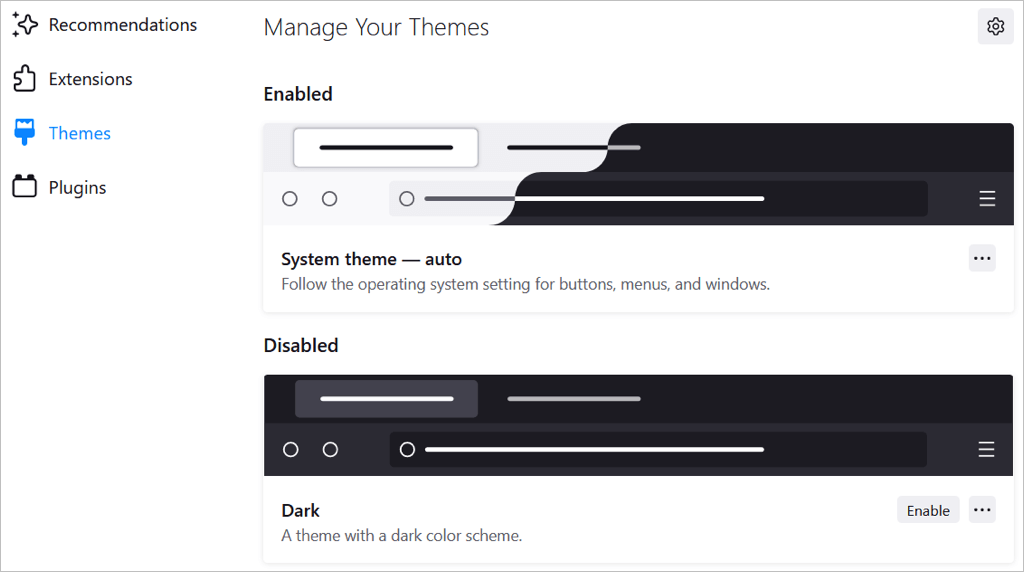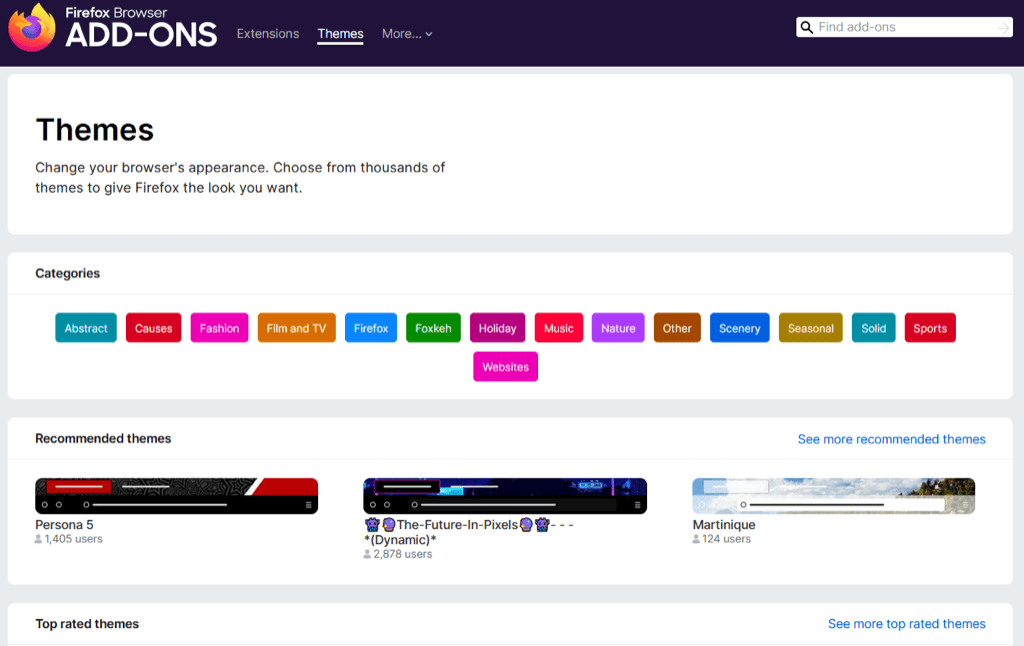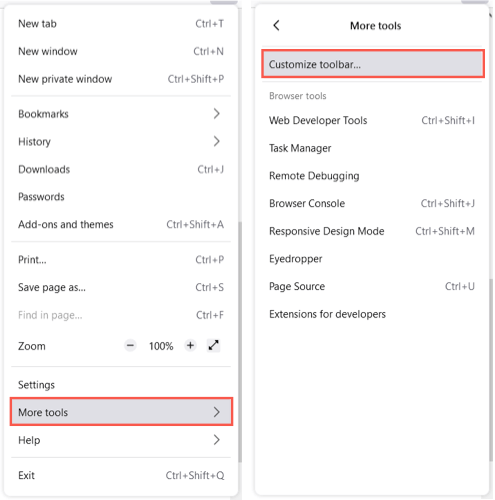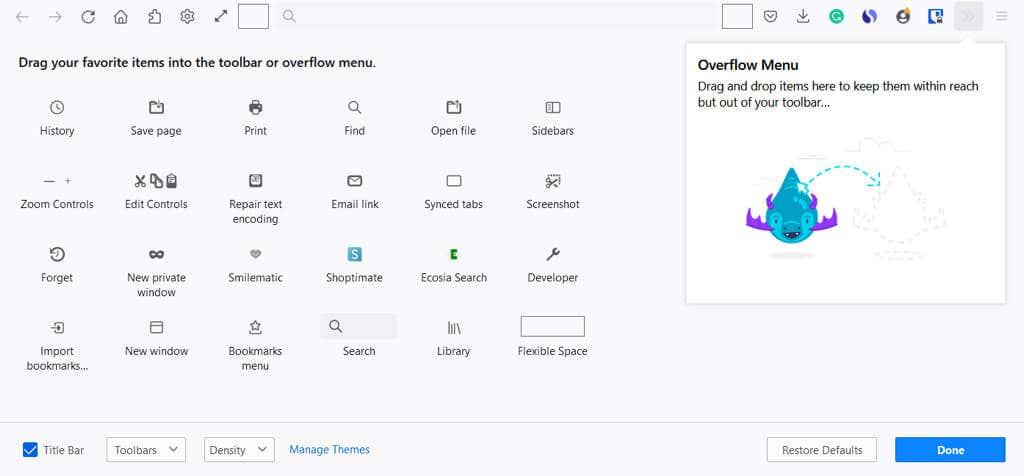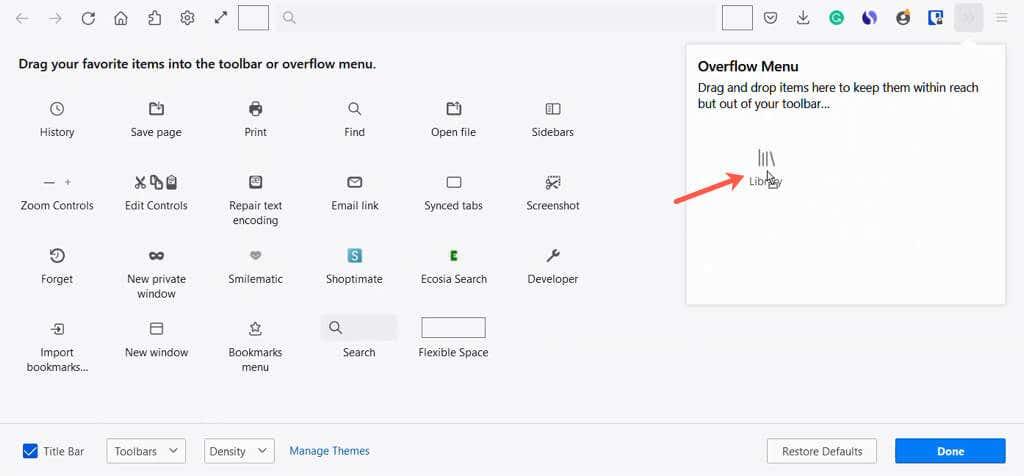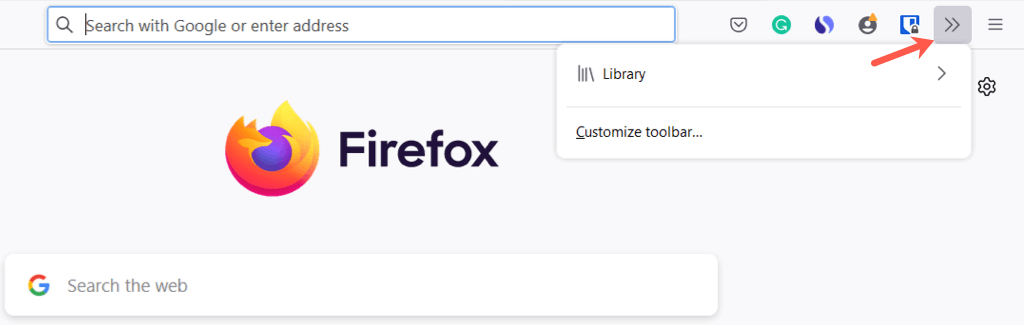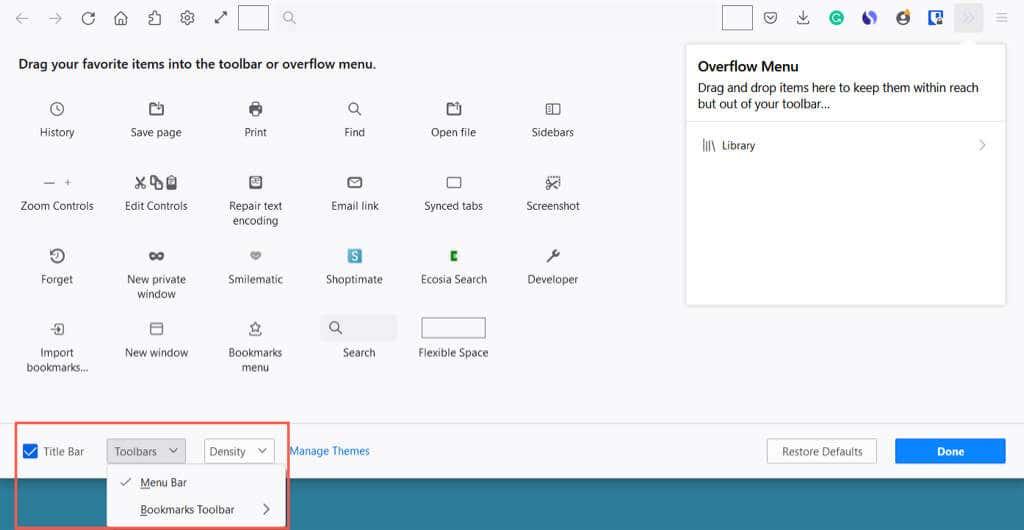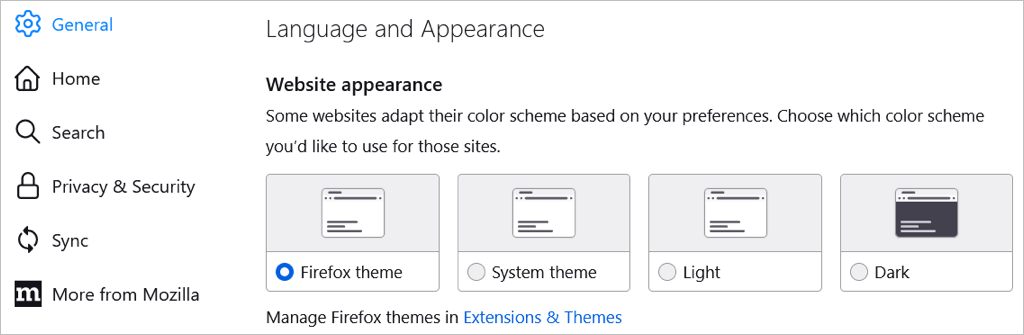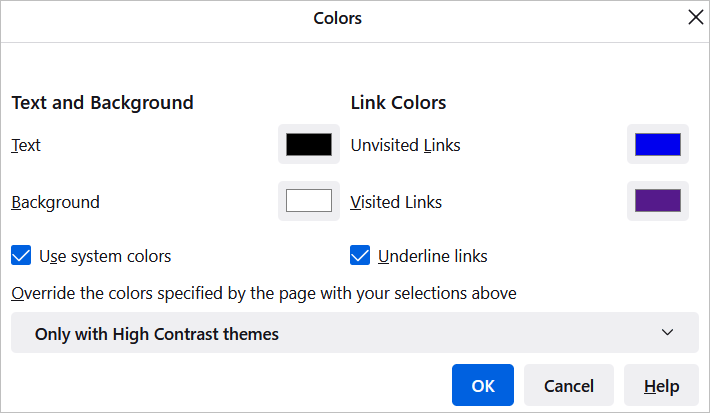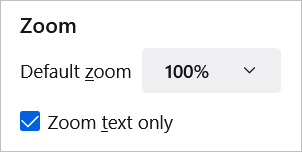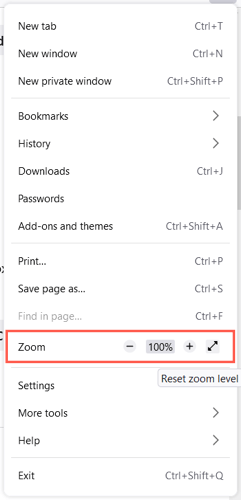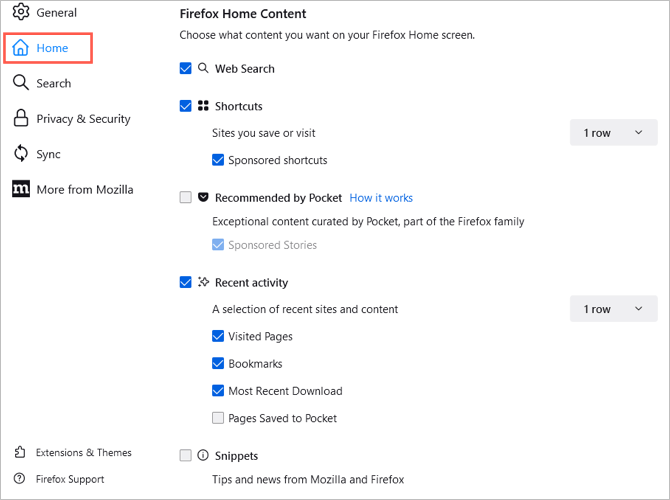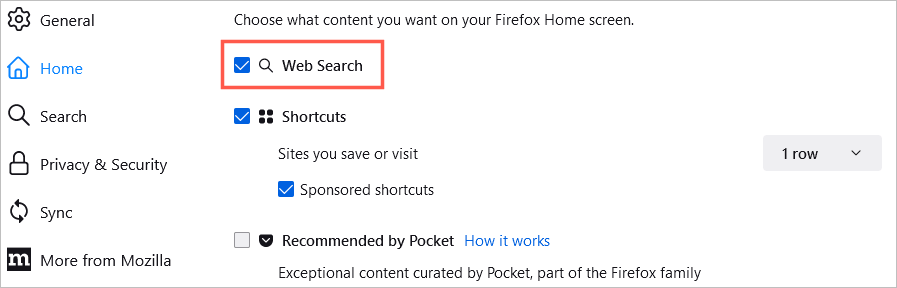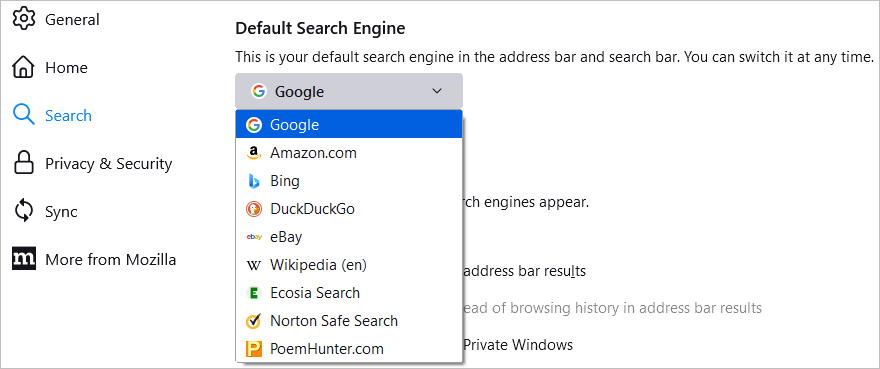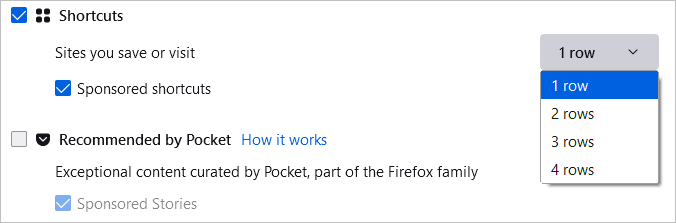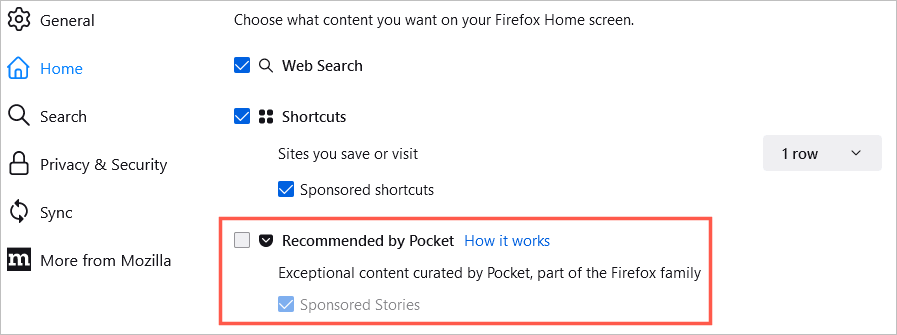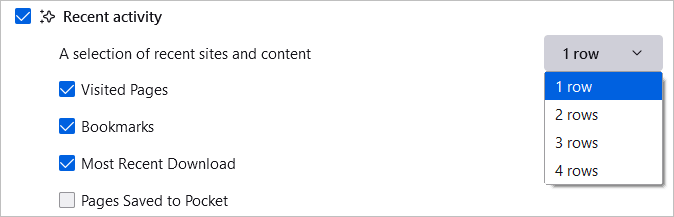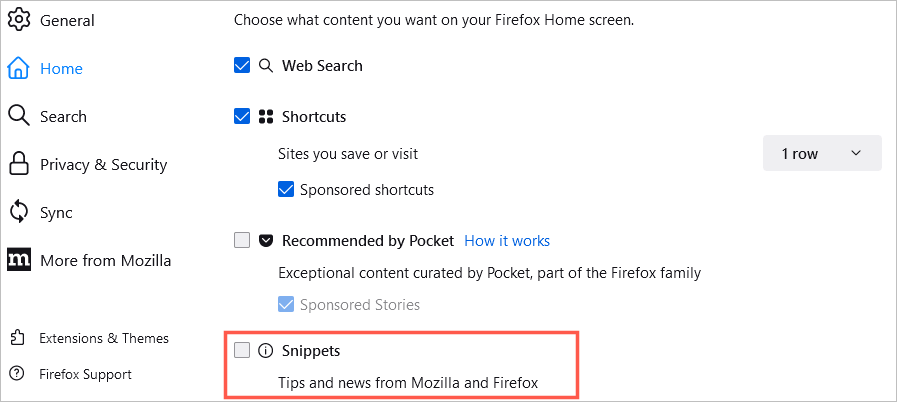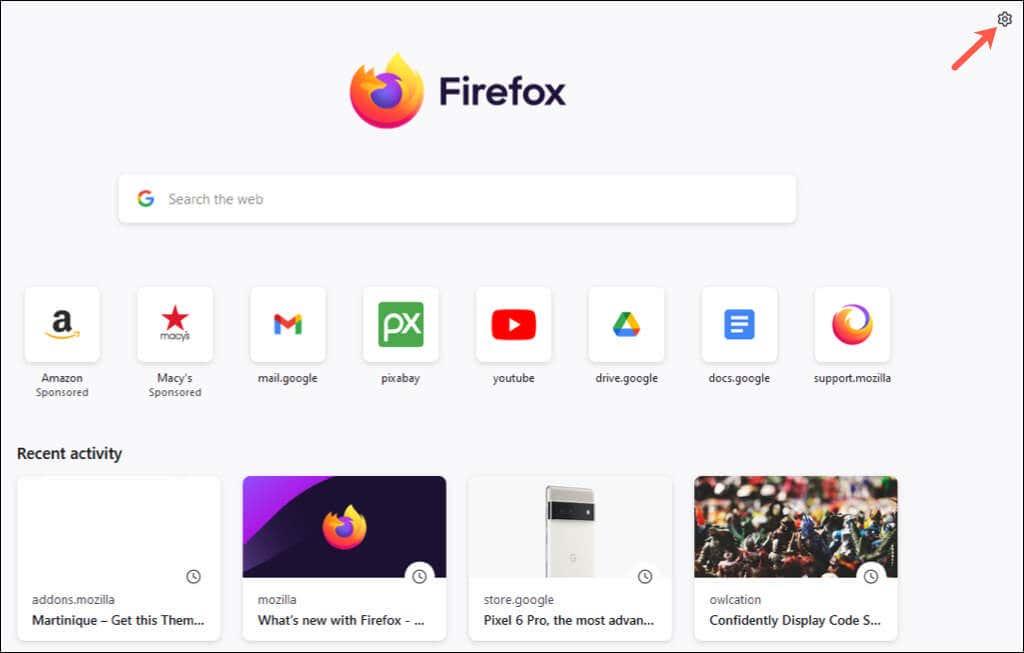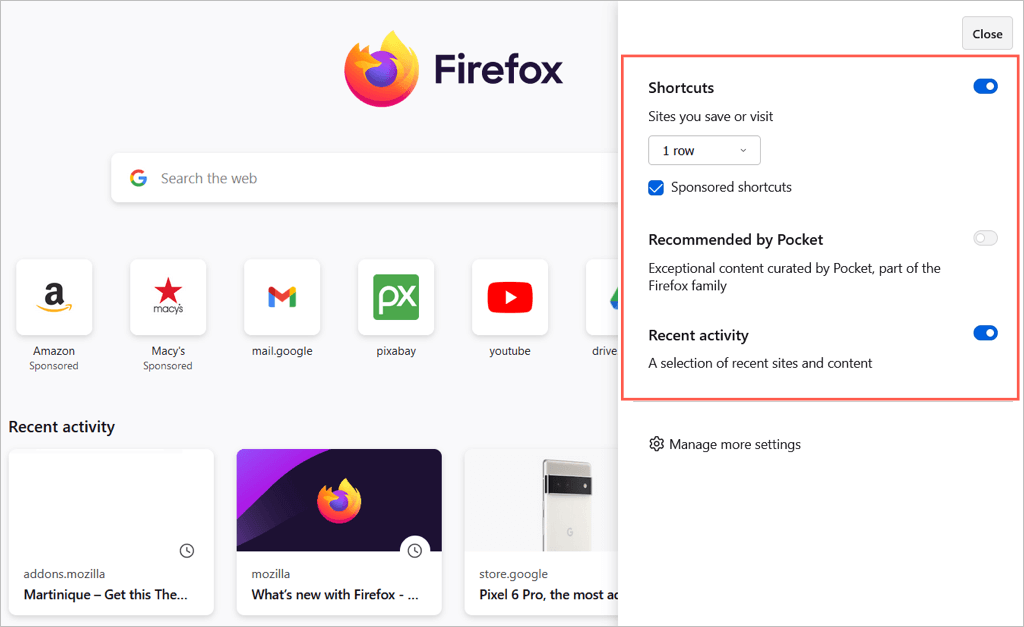Када претражујете, истражујете или тражите нешто на интернету, можете побољшати своје искуство прилагођавањем веб прегледача. Као корисник Мозилла Фирефок-а, можете да примените тему, измените траку са алаткама, прилагодите фонтове, боје, величине и још много тога.
Ако сте спремни да учините да Фирефок изгледа боље за вас, ево неколико начина да прилагодите Мозилла Фирефок.

1. Користите Фирефок тему
Као и теме у Гоогле Цхроме-у , можете да изаберете тему за Фирефок која одговара вашем стилу или расположењу.
Да бисте лако приступили одељку Теме у подешавањима претраживача Фирефок, изаберите три реда у горњем десном углу прозора да бисте видели мени апликације . Изаберите Додаци и теме .
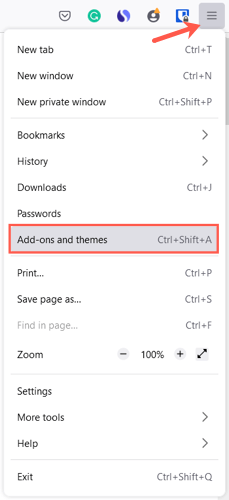
Тада ћете видети одељак Управљајте својим темама у подешавањима прегледача. Теме које инсталирате приказују се на врху у одељку Омогућено или Онемогућено. Ово вам омогућава да инсталирате неколико тема и једноставно изаберете Омогући за ону коју желите у том тренутку.
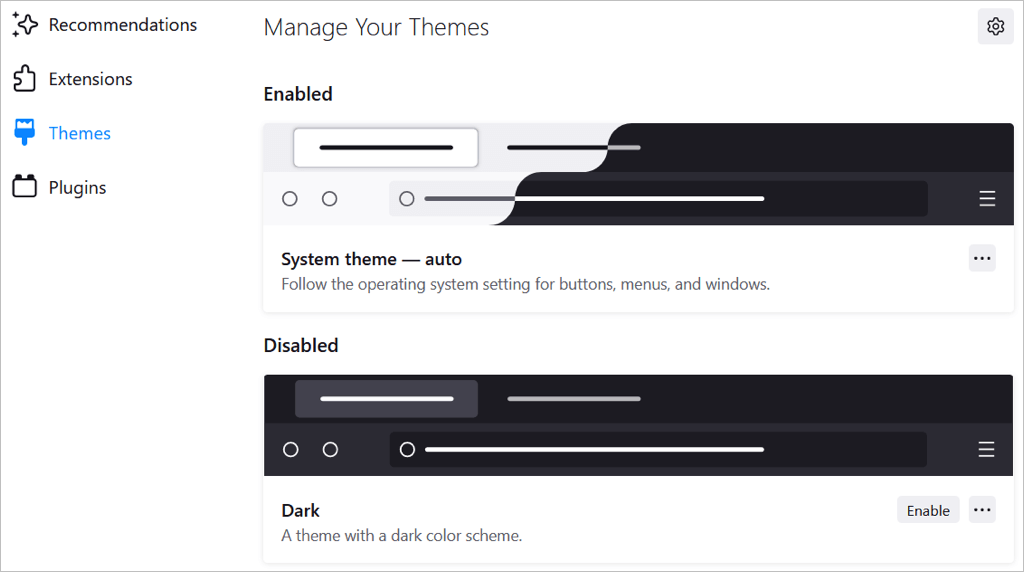
Да бисте прегледали теме, изаберите Финд Море Тхемес на дну странице. Тада ћете видети категорије, препоруке, трендове и најбоље оцењене теме у продавници додатака за Фирефок. Изаберите категорију или изаберите везу Види више са десне стране одељка да бисте видели колекцију.
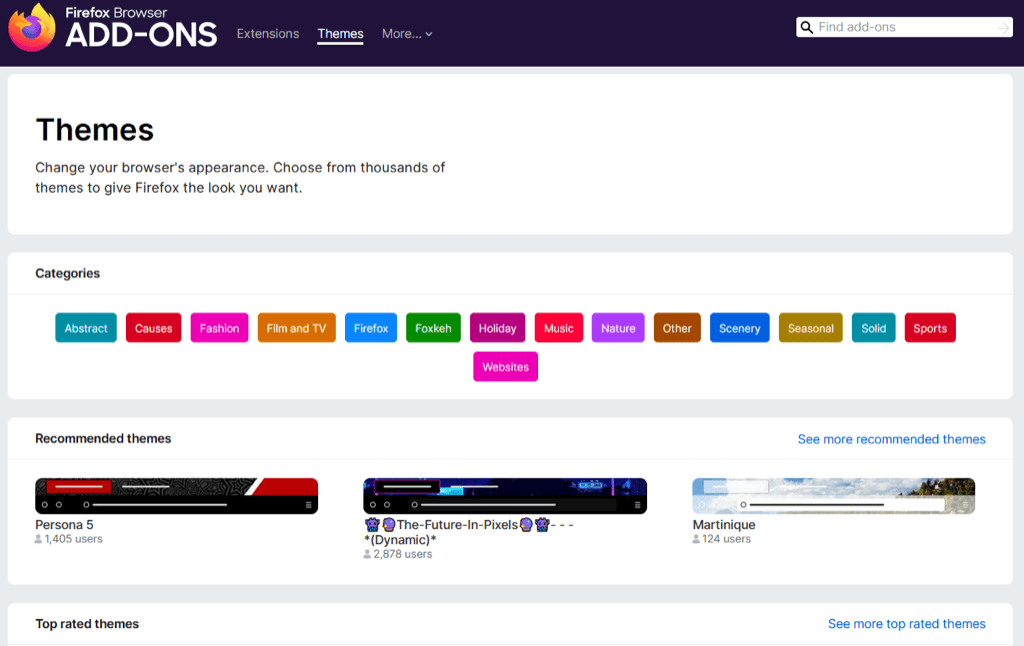
Када видите ону коју желите, изаберите је и изаберите Инсталирај тему . Тада ћете видети да се тема аутоматски примењује на ваш Фирефок прозор.

Можете се вратити у одељак Теме у подешавањима да бисте променили теме у било ком тренутку.
2. Измените траку са алаткама
Трака са алаткама на врху Фирефок-а нуди дугмад са сваке стране адресне траке. Помоћу њега можете брзо приступити почетној страници, отворити нови прозор, прегледати своју историју и још много тога. Можете да прилагодите траку са алаткама тако да приказује оне радње које најчешће обављате.
Отворите мени апликација са три линије у горњем десном углу. Изаберите Још алата и изаберите Прилагоди траку са алаткама .
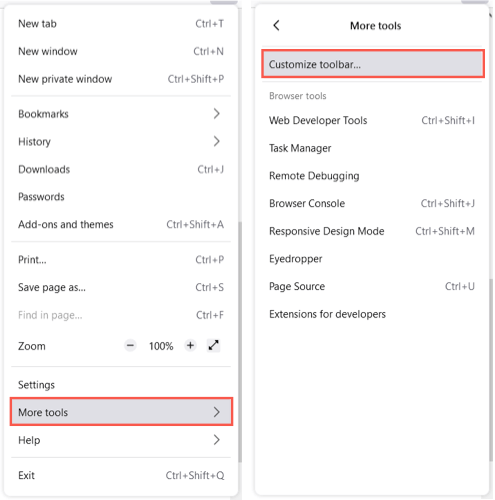
Превуците ставку са дна на горњу траку са алаткама на место које желите. За било које дугме које се већ налази на траци са алаткама које не желите, само их превуците на дно.
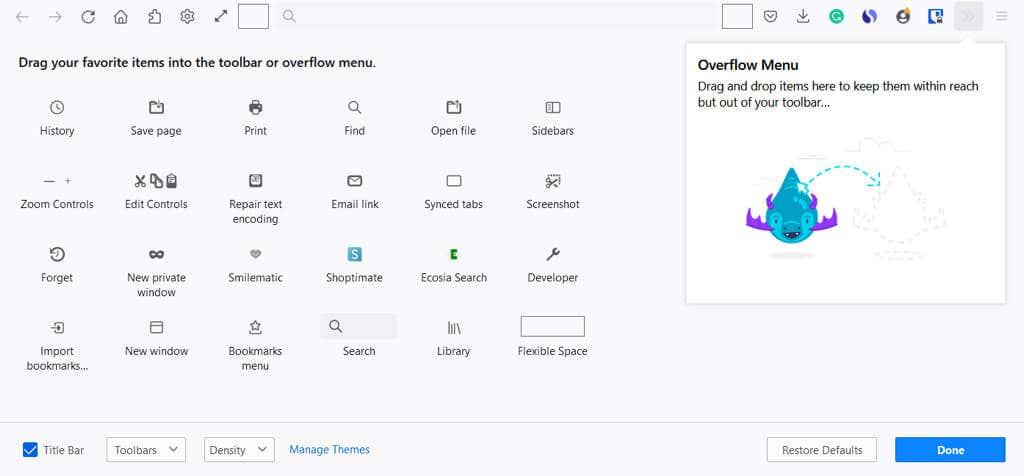
Такође можете додати ставке у мени за преливање. Ово их држи при руци, али не у главном одељку на траци са алаткама. Превуците ставку у прозор менија за преливање .
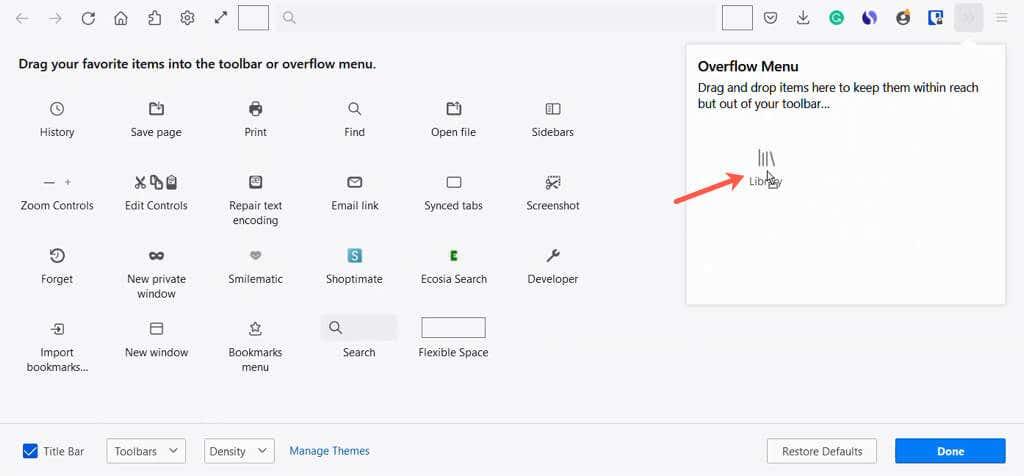
Можете да приступите свом Оверфлов менију помоћу двоструких стрелица на десној страни траке са алаткама.
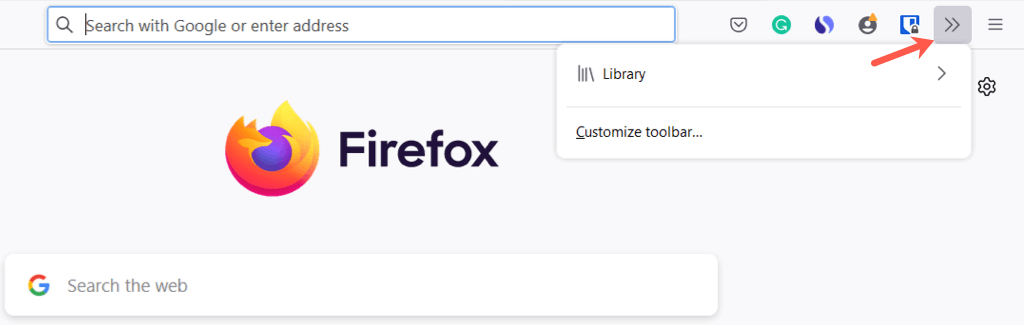
У доњем левом углу имате опције за приказ насловне траке, траке менија (само за Виндовс) и траке са алаткама за обележиваче . Такође можете да укључите додир и изаберете густину ако користите режим таблета на свом уређају.
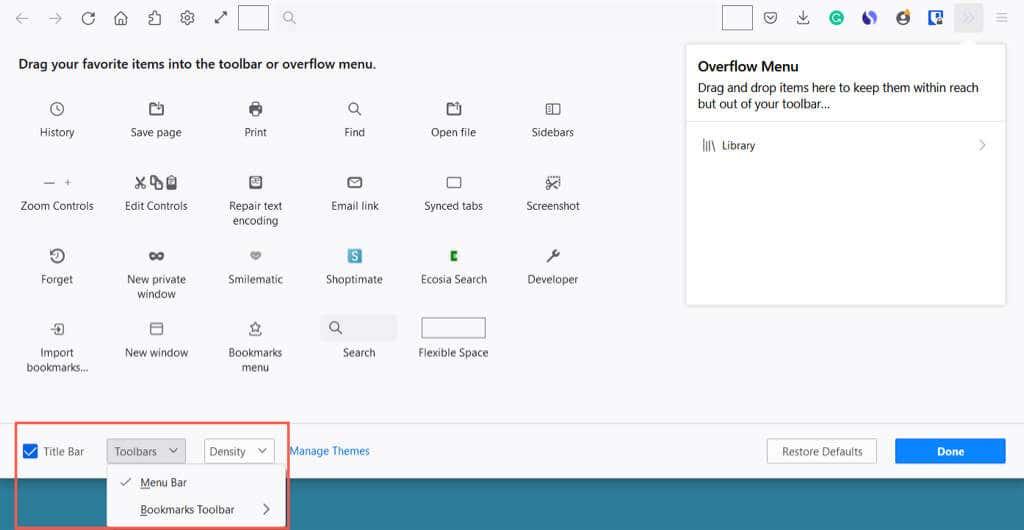
Изаберите Готово у доњем десном углу када завршите, а затим уживајте у преуређеној траци са алаткама.
3. Промените фонтове и боје
Да бисте променили стил или величину фонта или заменили подразумеване боје Фирефока за позадину текста и веб страница, идите на Подешавања.
Отворите мени апликација са три линије у горњем десном углу и изаберите Подешавања . Затим изаберите Генерал са леве стране.
Испод Језик и изглед можете да изаберете шему боја за веб локације као што су тема вашег система, светли или тамни режим .
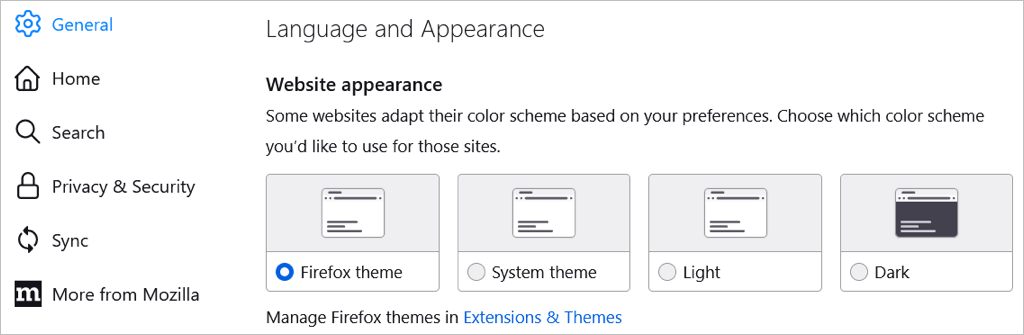
Затим изаберите Управљај бојама да одаберете текст и позадину заједно са бојама везе.
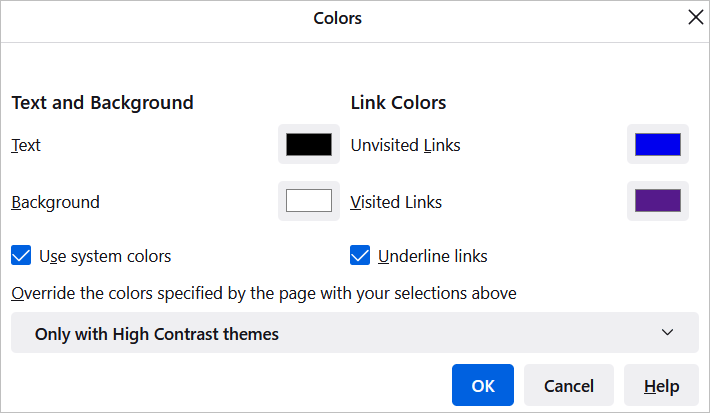
Испод Фонтови можете одабрати подразумевани стил и величину фонта.

Затим изаберите Напредно да одаберете одређене стилове и величине фонтова за пропорционалне, серифне, безсерифне и једноразредне фонтове. Такође можете одабрати минималну величину фонта.

4. Подесите зумирање или уђите у режим целог екрана
За зумирање вашег Фирефок прозора и веб локација, можете поставити подразумевану величину зумирања или само за страницу коју гледате.
Да бисте изабрали подразумевани зум, вратите се у мени апликација > Подешавања > Опште . У одељку Језик и изглед користите падајући оквир да бисте изабрали подразумевану величину зума . Опционо, можете да зумирате само текст тако што ћете означити то поље.
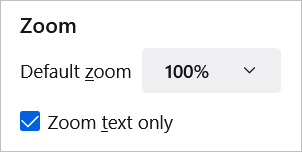
Да бисте изабрали зум само за тренутну страницу, отворите мени апликације у горњем десном углу. Поред Зоом , користите дугме плус или минус да повећате или смањите зум и изаберите тренутни ниво да бисте ресетовали зум.
Да бисте ушли у режим целог екрана, изаберите стрелицу десно од подешавања зумирања.
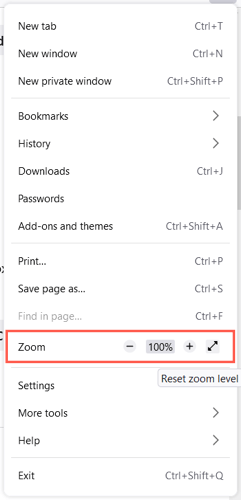
5. Прилагодите почетну страницу
Поред уношења измена у Фирефок прозор, траку са алаткама и фонтове, можете да измените страницу Почетна или Нова картица.
Да бисте променили ову страницу, вратите се у мени апликације > Подешавања и изаберите Почетна на левој страни. Затим користите опције прилагођавања у одељку Фирефок Хоме Цонтент .
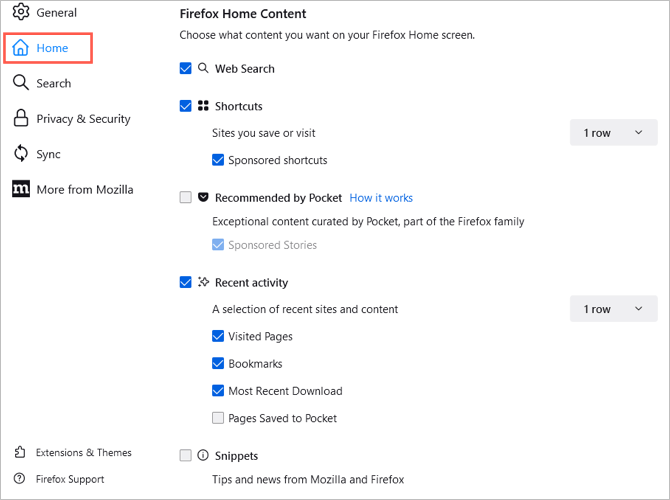
Веб претраживач и претраживач
Да бисте приказали оквир за веб претрагу на почетној страници, означите поље за претрагу веба .
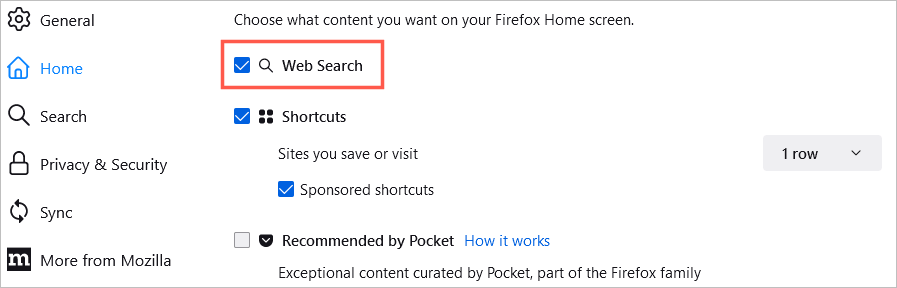
Можете одабрати подразумевани претраживач за овај оквир и Фирефок-ову траку за претрагу. На левој страни изаберите Претрага . Затим користите падајући оквир испод Подразумевани претраживач да направите свој избор.
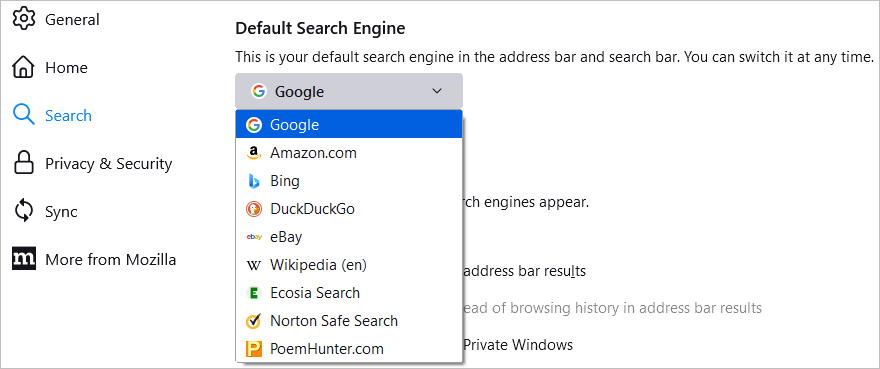
Пречице
Да бисте видели сајтове које сачувате, означите поље за пречице . Затим, са десне стране, користите падајући оквир да изаберете број редова које желите да видите. Опционо, можете означити опцију да видите Спонзорисане пречице .
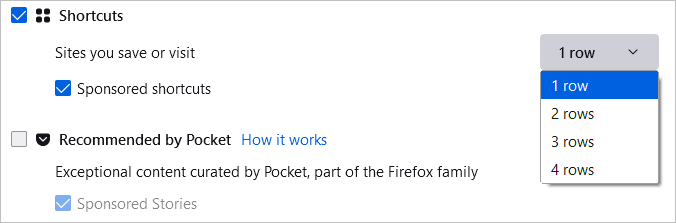
Препоручио Поцкет
Да бисте видели препоручене чланке са Поцкет-а, означите следеће поље. Опционо, можете изабрати и Спонзорисане приче .
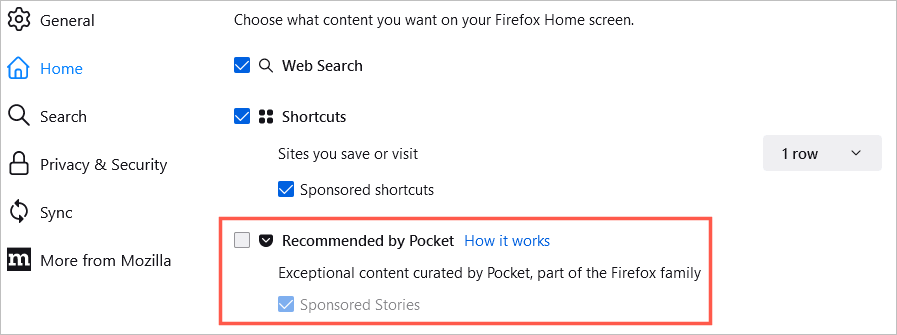
скорашња активност
Да бисте брзо приступили сајтовима које сте управо посетили, означите поље за Недавне активности . Затим користите падајући оквир са десне стране да бисте изабрали број редова које желите да видите. Можете да прилагодите недавну активност користећи та поља за потврду за посећене странице, обележиваче и друге опције.
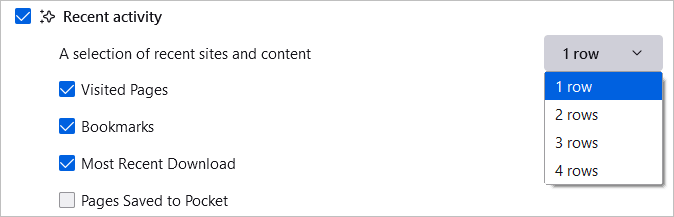
Сниппетс
Коначно, можете изабрати да видите савете и вести из Мозилле и Фирефок-а на својој почетној страници. Означите поље за исечке да бисте приказали ове ставке.
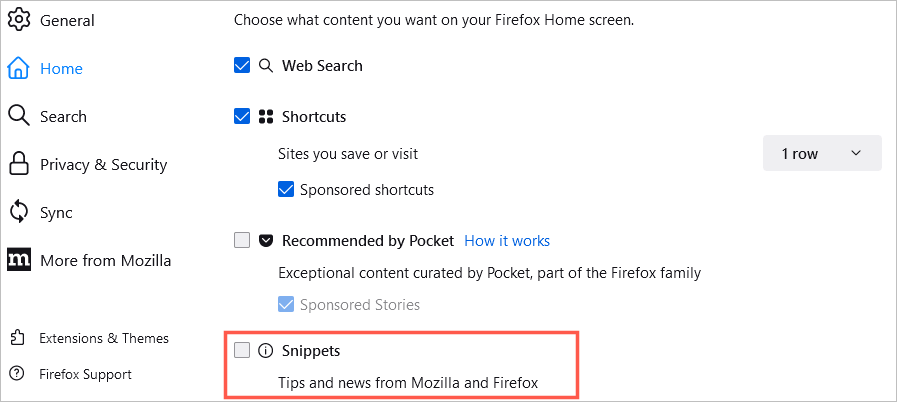
Брза подешавања почетне странице
Такође можете брзо да промените оно што видите на својој почетној страници помоћу иконе зупчаника у горњем десном углу.
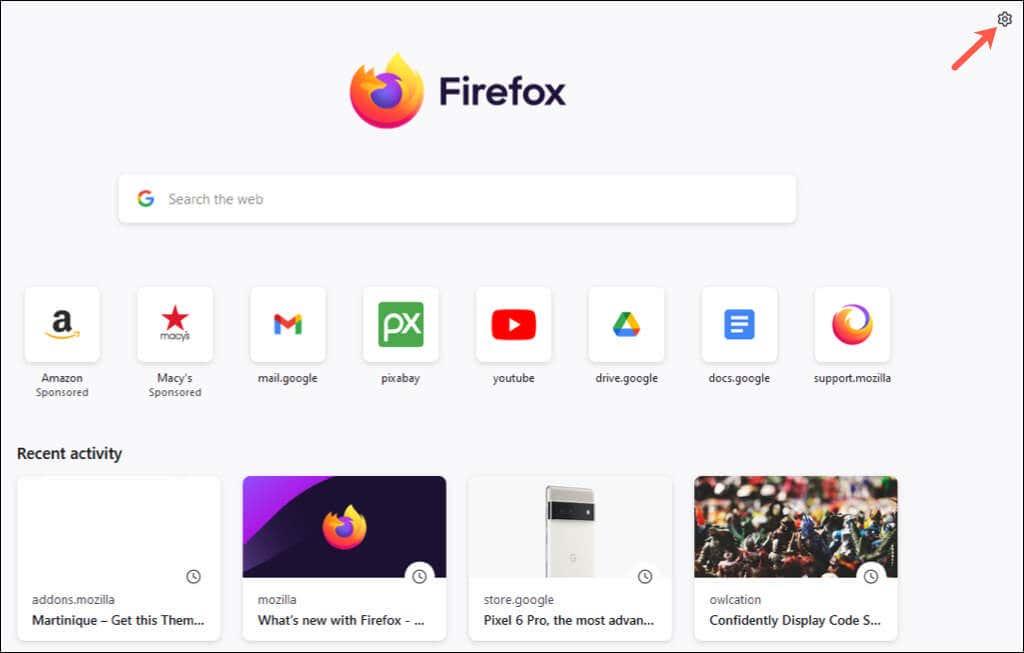
Затим користите прекидаче да бисте омогућили или онемогућили Пречице, Препоручено од Поцкет-а и Недавне активности.
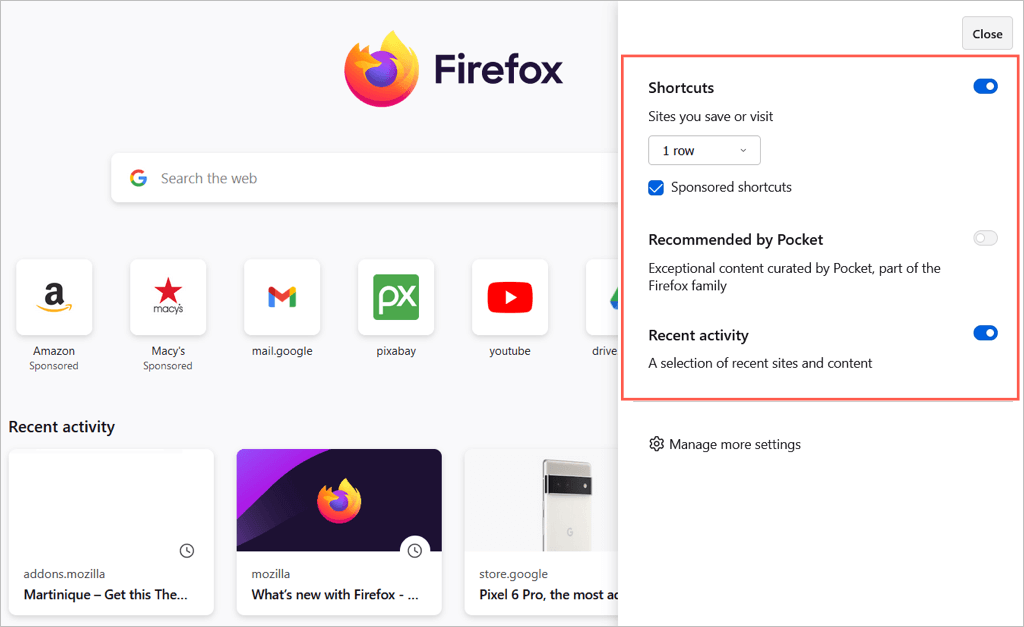
Са овим подешавањима и опцијама, можете прилагодити Мозилла Фирефок по свом укусу. За више, погледајте наше водиче за безбеднији Фирефок или бржи .